笔记本蓝牙,图文详解笔记本蓝牙怎么打开
- 2018-08-09 11:00:23 分类:win7
现在很多朋友除了台式电脑外还有笔记本电脑,很多朋友使用笔记本电脑办公,但是很多朋友不知道笔记本蓝牙怎么打开,如果蓝牙打不开就没办法传输文件了,下面小编就跟你说说打开笔记本蓝牙的方法。
现在的笔记本电脑功能越来越强大,很多笔记本都已经有蓝牙功能了,但是很多朋友不会打开蓝牙,蓝牙打不开就没办法体验蓝牙的功能了,今天小编就来跟你分享怎么打开蓝牙的方法,希望对您有帮助。
1.想要开启笔记本蓝牙的话,我们首先要确认自己的电脑是否带有蓝牙设备,可以在设备管理器里面检查,如果笔记本没有蓝牙的没有的话,无论您怎么设置也是无法使用笔记本蓝牙的。
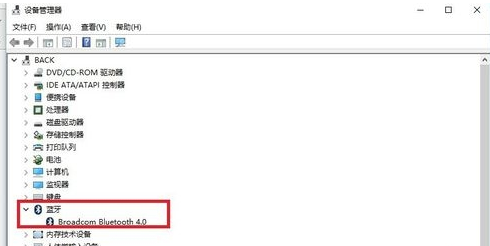
笔记本示例1
2.确认有蓝牙功能后,鼠标右键系统右下角的消息中心图标,我们点击一下右键,选择操作中心打开。
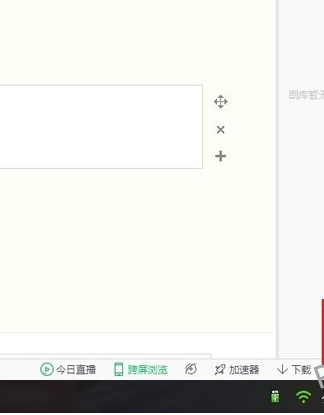
笔记本示例2
3.在出现的选项中选中连接,在新出现的连接界面中我们可以看到当前连接到电脑的设备,点击下面的查找其他设备类型。
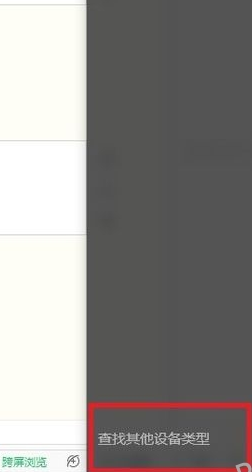
笔记本示例3
4.在出现的设备界面的左侧选择蓝牙,然后在右侧将其打开即可,这样我们就能够正常使用蓝牙了。
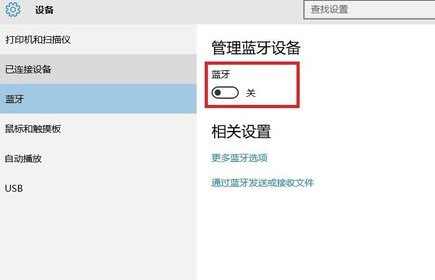
蓝牙示例4
以上就是笔记本蓝牙怎么打开的方法了,希望对您有帮助。